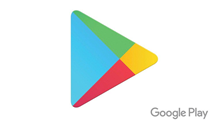Solutions efficaces pour résoudre l’erreur Android.process.media s’est arrêté
Vous connaissez ce message : Android.process.media s’est arrêté ? Vous êtes chanceux si n’est pas le cas. Mais veuillez savoir que son apparition n’est guère une bonne nouvelle. Voici les méthodes qui vous permettent de corriger cette erreur sur votre appareil Android.
Les problèmes du système sont parfois les plus durs à régler. Ils peuvent empêcher le téléphone Android de fonctionner. Et leur élimination pourrait vous couter les données de l’appareil. Dans ce contexte, l’erreur « Android.process.media s’est arrêté » est parmi les plus connus chez les utilisateurs du système de Google. Le gros souci qui inquiète les utilisateurs réside dans l’effet surprise. Cette erreur ne frappe pas à la porte. Elle pourrait arriver à tout moment, en écrivant un SMS ou en regardant des vidéos. Savez-vous ses causes ? Une version Android qui n’est pas à jour. Les crashs des applications ou les erreurs de téléchargement peuvent aussi en être la source. Avec des petites manipulations, vous pouvez enterrer ce problème. N’hésitez pas à suivre ces instructions.
Vider les caches de Google Play et du Service cadre
L’usage massif des applications peut causer des blocages. En effet, à chaque lancement, différents fichiers système viennent occuper de l’espace mémoire sur votre téléphone. Ces documents constituent le cache de l’application. A force de se remplir, il peut impliquer l’erreur Android process media. Vous devez, à ce moment, vider le cache. C’est une attitude pratique pour restaurer le fonctionnement de votre appareil. Dans la liste des applications, choisissez les caches de Google Play et du service de Google. Ce sont les deux éléments qui créent ce conflit avec votre système d’exploitation. Cette opération ne touche pas aux paramètres de vos applications. Vous pouvez donc réutiliser les services de Google Play comme d’habitude. Même votre compte y restera connecté. Ci-dessous les étapes à suivre.
- Accédez aux paramètres du téléphone > Cliquez sur Applications
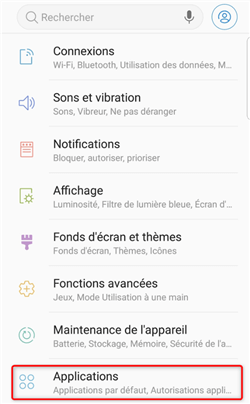
Accès aux applications installées sur l’appareil
- Choisissez l’application à manipuler
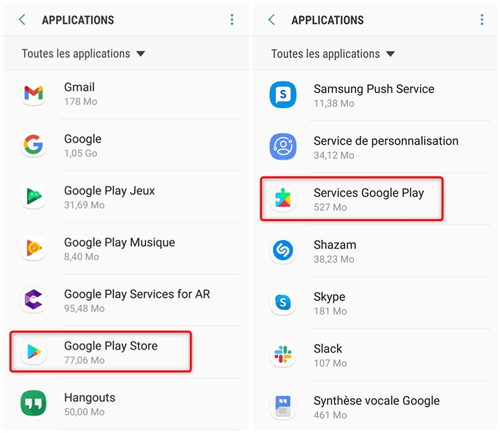
Choix de l’application
- Accédez aux paramètres de stockage
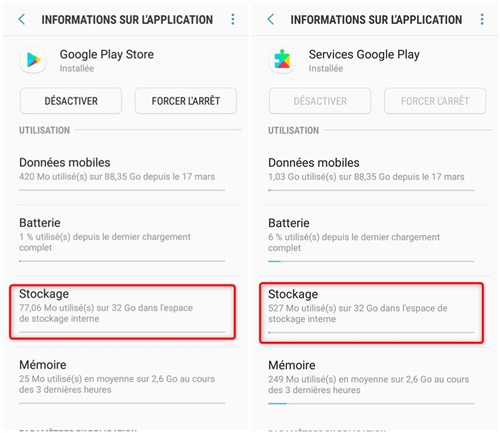
Configuration des données de stockage de l’application
- Cliquez sur Vider le cache
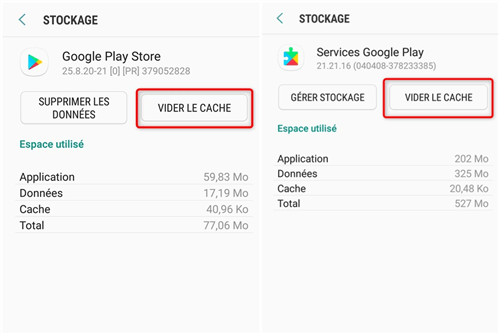
Vidange du cache des application Google
Réinitialiser les préférences de l’application
Vider le cache de Google Play ne veut pas dire que le problème est résolu. Il peut malheureusement persister et le message « Android.process.media s’est arrêté » s’affiche encore. Dans ce cas, une autre application pourrait être la cause du bug. Est-il possible de la déterminer ? Il faut parcourir toutes les applications qui existent sur votre smartphone. C’est une méthode qui prendra beaucoup de temps. En plus, la résolution du problème n’est pas garantie. Le meilleur choix est donc de réinitialiser les préférences de toutes les applications en une seule fois. Cette fonctionnalité est disponible dans les paramètres de votre mobile. Elle rendra toutes vos applications dans leur état par défaut. Toutefois, vos données et informations ne seront pas touchées. Ci-dessous la démarche à suivre.
- Accédez aux paramètres du téléphone > Cliquez sur Applications
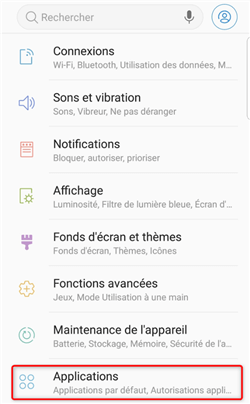
Accès aux applications installées sur l’appareil
- En haut à droite, cliquez sur Paramètres
- Cliquez sur Réinitialiser préférences
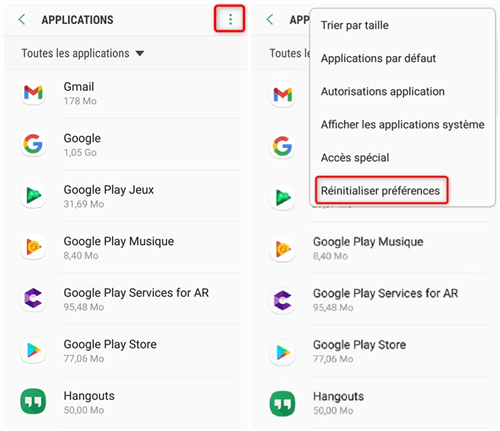
Lancement de la réinitialisation des préférences
Arrêter la synchronisation de Google
La synchronisation est primordiale pour afficher les mises à jour de votre compte Google sur tous vos appareils : smartphone, ordinateur, etc. Toutefois, elle n’est pas à l’abri de quelques erreurs. Un seul fichier manquant peut provoquer des conflits et donc l’affichage du message « Android.process.media s’est arrêté ». Pour s’assurer de l’implication de la synchronisation dans ce problème, il faudra l’arrêter momentanément. Puis, vous devez éteindre le smartphone pendant quelques instants. Si, au redémarrage, l’erreur disparait, vous avez alors bien visé. La reprise de la synchronisation ne devrait poser aucun problème. Vous pouvez la réactiver de nouveau. Voici les étapes à suivre.
- Accédez aux paramètres de votre téléphone
- Cliquez sur Cloud et comptes
- Cliquez sur Comptes
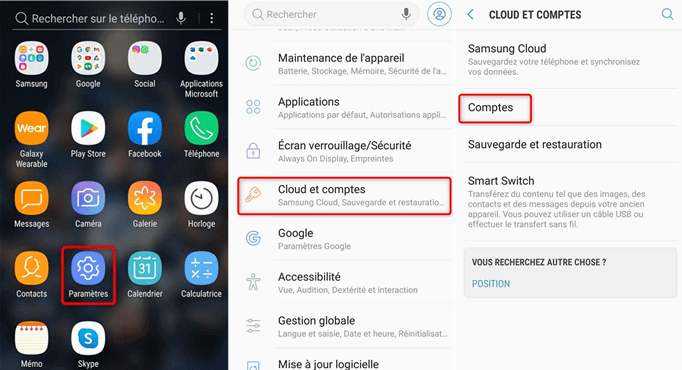
Ouverture de la liste des comptes
- Cliquez sur le compte principal de l’appareil
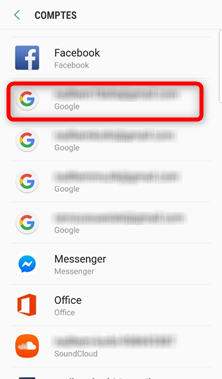
Sélection du compte
- Cliquez sur Synchronisation du compte

Accès aux paramètres de synchronisation
- Désactivez la synchronisation de toutes les données
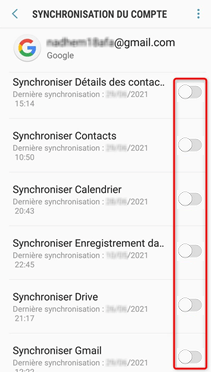
Désactivation de la synchronisation
Faire la mise à jour du système Android
C’est un problème connu chez les utilisateurs. Les smartphones non mis à jour dégagent des difficultés de fonctionnement et multiplient les bugs. L’erreur « Android.process.media s’est arrêté » ne déroge pas à cette règle. Si elle apparait sur votre mobile, il se peut donc que ce dernier ne tourne pas sous la dernière version d’Android. Les mises à jour sont régulièrement proposées par Google afin de corriger les erreurs du système. Il ne faut donc jamais les ignorer. Elles peuvent aussi vous sauver des logiciels malveillants. D’habitude, votre smartphone détecte automatiquement les nouvelles mises à jour. Une notification vous sera émise afin de choisir le temps de l’installations. Néanmoins, une vérification manuelle ne fait aucun mal. Parfois, ces notifications n’arrivent pas surtout chez les anciens smartphones. Vous pouvez jeter un coup d’œil dans les paramètres puis lancer l’installation. Ci-dessous les étapes à suivre.
- Accédez aux paramètres de votre téléphone > Cliquez sur Mise à jour logicielle
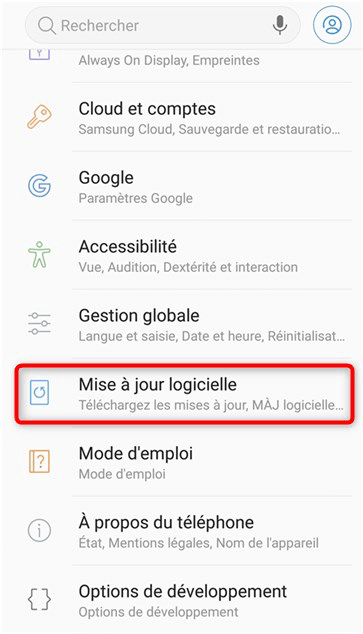
Ouverture du menu des mises à jour
- Appuyez sur Infos sur la dernière mise à jour pour vérifier son état
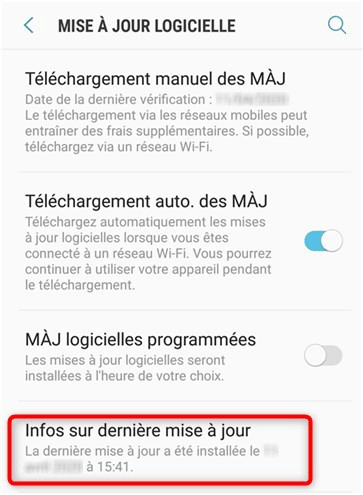
Vérification de la mise à jour du téléphone
Réparer le système Android
Rien ne garantit que les solutions précédemment citées vont enterrer le problème. Ce sont des essais qui peuvent faire l’affaire dans certaines situations. Mais le smartphone bloque vraiment, il faudra alors changer de concept. Vous l’avez certainement compris. C’est le moment d’essayer un réparateur et pas n’importe lequel. DroidKit est l’outil de réparation Android par excellence. Il est capable de rendre votre téléphone à la vie. Et certainement l’erreur « Android.process.media s’est arrêté » ne peut rien devant ce logiciel. Il est d’ailleurs équipé d’un module dédié à la réparation des problèmes du système Android. Tout ce que vous devez faire est de lier le mobile à l’ordinateur via un câble puis accéder au module. Quelques réglages sont demandés par le programme afin de protéger l’appareil. Ils sont réalisés automatiquement. Et c’est un gros avantage pour les utilisateurs qui ne savent pas grand-chose dans ce type d’interventions. Un message apparaitra à la fin de l’opération mentionnera son succès. Vous pouvez alors vérifier l’état de votre smartphone. Mais soyez certain, il sera fonctionnel.
Commencez par télécharger DroidKit puis suivez les étapes suivantes.
- Lancez DroidKit en connectant votre smartphone à l’ordinateur > cliquez sur Réparer Problèmes-OS
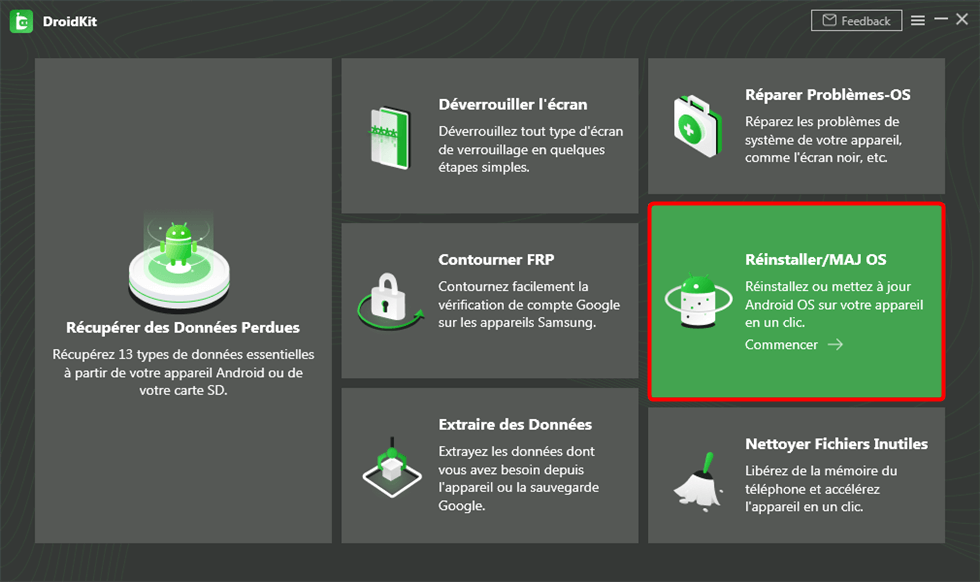
Réinstaller MAJ/OS
- Cliquez sur Commencer

Commencer à réparer système Android
- Suivez les instructions afin de mettre l’appareil en mode de récupération > Cliquez sur Suivant

Suivi des instructions
- Tapez le code PDA puis lancez le téléchargement du firmware

Taper code PDA
- Attendez la fin du téléchargement puis cliquez sur Réparer Maintenant

Téléchargement terminé
- Mettez le smartphone en mode de téléchargement > Cliquez sur Suivant

Mode de Téléchargement
- Attendez le message confirmant la fin de la réparation

Réparation terminée
Conclusion
Avec ces solutions, l’erreur Android.process.media s’est arrêté ne devrait plus vous inquiéter. Si elle persiste, vous n’avez qu’à passer à travers DroidKit. Ce logiciel est chargé de garder votre smartphone en excellent état. Vous allez en avoir besoin.
Questions liées aux produits ? Contactez l'équipe Support à trouver une solution >